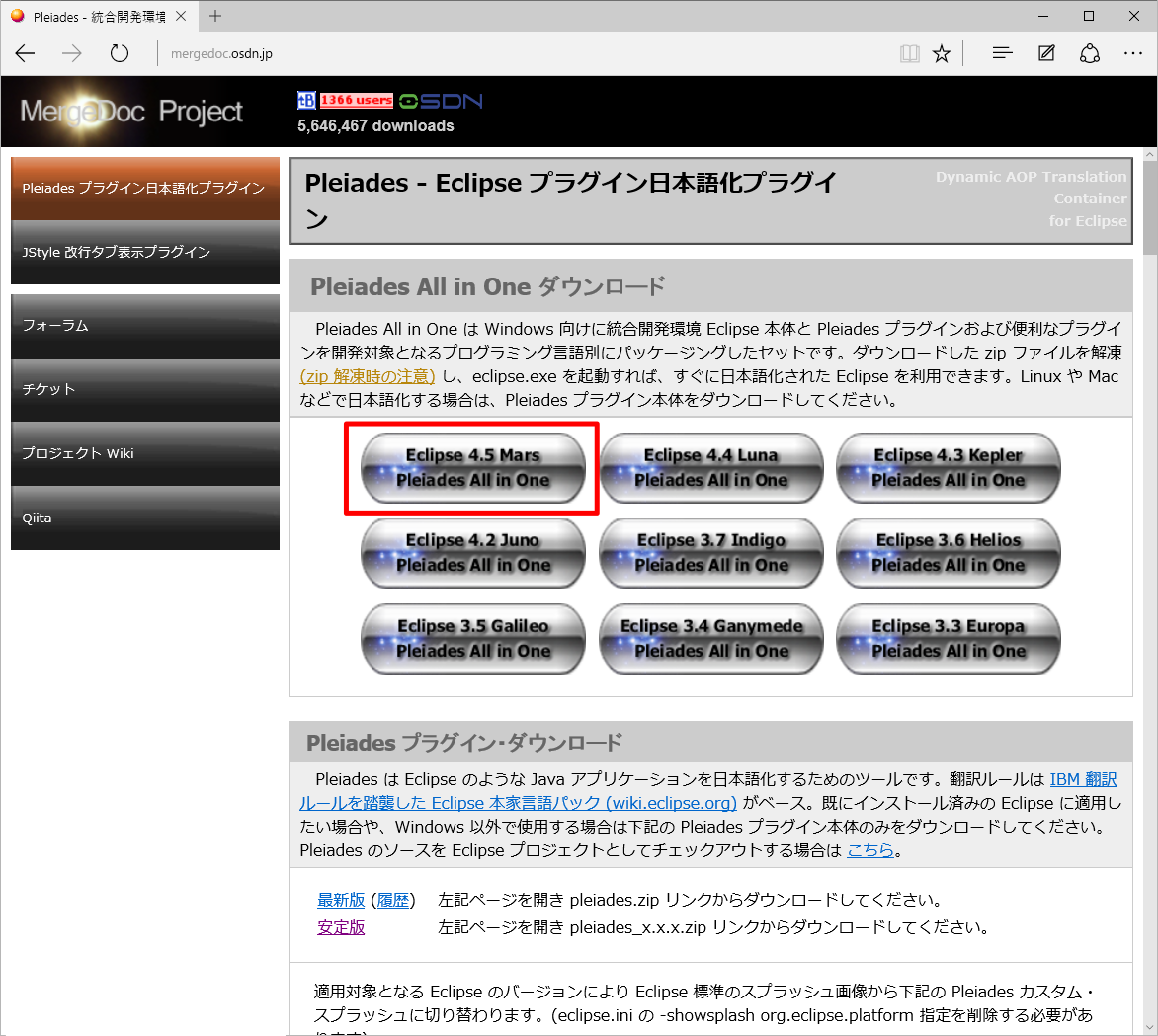
PleiadesのWebページ
EclipseはJava開発をサポートするソフトウェアとして作成されました。その後、様々な開発言語に対応させるなど手が加えられてきました。本テキスト執筆時点では、次のURLから開発する種類に応じてパッケージングされたEclipseをダウンロードすることができます。
http://www.eclipse.org/downloads/
Eclipseは英語で公開されているため、日本語で表示するためには日本語化を行なわなくてはなりません。本テキスト執筆時点では、次のURLから日本語化プラグインをダウンロードできます。
http://mergedoc.sourceforge.jp/
今回は、Eclipse本体、日本語化パッチがパッケージングされているソフトウェアを利用します。上記の日本語化パッチを提供しているサイトよりダウンロードできます。次の図のように「Eclipse 4.5 Mars Pleides All in One」のボタンをクリックしてください。
次の図で示されている、「Download」ボタンをクリックします。開発で使用するコンピューターの仕様に合わせて32bitか64bitの「Full edition」をダウンロードします。
zipファイルがダウンロードされるので、展開してください。展開したフォルダーを開くと次の図のようなフォルダーが入っています。
その中には次のようなフォルダーやファイルが入っています。次の図で示されている「eclipse」をダブルクリックしてください。
Eclipseを起動すると、次のようなスプラッシュ画面が表示されます。
しばらくすると、次の図のようなダイアログボックスが表示されます。ワークスペースを選択しますが、ワークスペースは、プログラム等の保存先として使われます。今回は「C:\Work」をワークスペースとして指定しましょう(もしフォルダーがない場合は作成してください)。次の図のようにパスを入力して、「OK」ボタンをクリックしてください。
次の図のように、スプラッシュ画面の下部にロード状況が表示されます。
ロード後、次の図のようにEclipseの画面が表示されます。
Eclipseの準備ができました。次に、PHP動作環境の準備をしましょう。